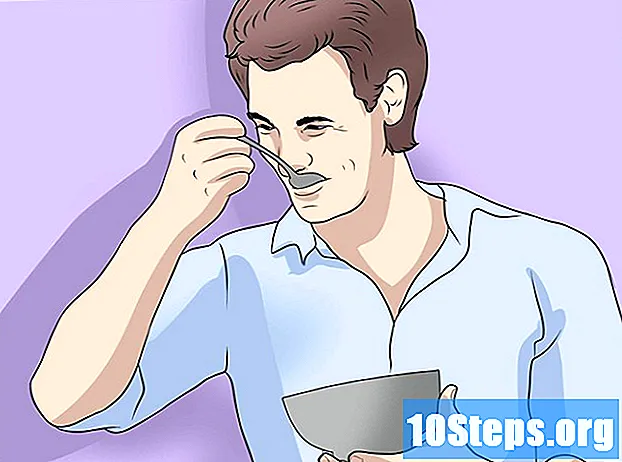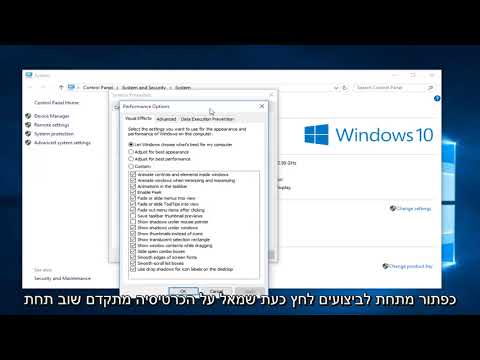
תוֹכֶן
קרא מאמר זה כדי ללמוד כיצד לשפר את מהירות מחשב Windows באמצעות מקל USB כ- RAM וירטואלי. כל עוד אתה משתמש ב- Windows 10, 8, 7 או Vista, למערכת ההפעלה תהיה תכונה שתקל על המשתמש בהרבה להקצות את השימוש במרחב התקן ה- USB כזיכרון נוסף, אליו ניתן לגשת במידת הצורך. למרבה הצער, אין תכונה דומה עבור ה- Mac.
צעדים
הכנס את מקל ה- USB הריק למחשב. חלון הפעלה אוטומטית אמור להופיע במקביל.
- אם שום דבר לא קורה, השתמש בקיצור הדרך ⊞ לזכות+AND כדי לפתוח את סייר הקבצים, לחץ לחיצה ימנית על USB בחלונית השמאלית ובחר "פתח הפעלה אוטומטית".
- כדי להמשיך, יהיה צורך לעצב תנינים שאינם ריקים. שוב, השתמש בקיצור הדרך ⊞ לזכות+AND כדי לגשת לסייר הקבצים ולחץ לחיצה ימנית על מקל ה- USB; בחר "פורמט". לאחר סיום התהליך, לחץ שוב באמצעות לחצן העכבר הימני על כונן ההבזק ובחר "פתח הפעלה אוטומטית".

בחלון ההפעלה האוטומטית בחר להאיץ את המערכת שלי. מאפייני pendrive יוצגו בכרטיסייה ReadyBoost.- כאשר מופיעה שגיאה הקובעת ש- USB אינו תואם ל- ReadyBoost, ייתכן שיהיה עליך לחבר את מקל ה- USB לכניסה מהירה יותר (USB 3.0, למשל). נסה לשנות אותו ולראות אם יש תוצאה; אחרת, תצטרך להשתמש בכונן הבזק אחר.
- עלולה להופיע שגיאה נוספת באומרה כי ReadyBoost אינו יכול לספק יתרונות מכיוון שהמחשב כבר מהיר מספיק. שגיאה זו שכיחה יותר כאשר מנסים לחבר SSD (כונן Solid State); לא יהיה שיפור בביצועים אם זה קורה.

בְּחִירָה הקדש מכשיר זה ל- ReadyBoost אוֹ השתמש במכשיר זה. אחת מהאפשרויות הללו תהיה זמינה בראש הכרטיסייה ReadyBoost.- על משתמשי ויסטה לגרור את המחוון "מקום לשריין למהירות מערכת".

לחץ פנימה בסדר להוסיף קובץ "מטמון" למכשיר ה- USB, ומאפשר לו לתפקד כ- RAM נוסף עבור Windows.- מעתה, Windows תשתמש בכונן ההבזק כחלק מהזיכרון. יתכן שלא מבחינים בשיפור במהירות עד שהוא מאכלס את קובץ "המטמון" בעת ביצוע משימות רגילות במחשב.
טיפים
- יישומים שדורשים כמות RAM מסוימת להפעלה (כמו רוב המשחקים) לא יזהו זיכרון וירטואלי. עדיין תצטרך להתקין זיכרון RAM פיזי כדי להשתמש ביישום הדורש זיכרון רב יותר ממה שמותקן במחשב שלך.
- כדי להשבית את ReadyBoost בעתיד, לחץ לחיצה ימנית על מקל ה- USB בסייר הקבצים ובחר "אל תשתמש בהתקן זה".